![]() 銀行轉帳作業
銀行轉帳作業
|
1. 點選【新增】。
2. 輸入轉出轉入銀行、金額及相關資料後,請選擇【Ⅴ】。

3. 點選新建立轉帳單號,點選【確認】。
4. 跳出對話框,詢問是否確認此筆轉帳單,請點【Yes】。
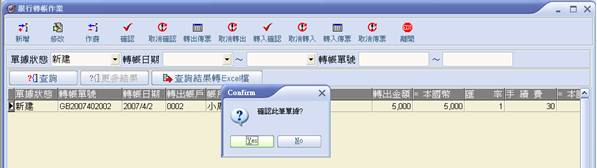
5. 單據狀態由【新建】自動改為【已核】。
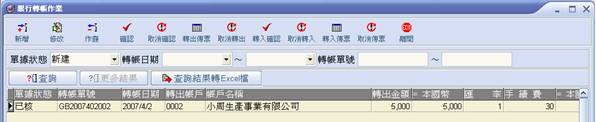
6. 點選【轉出傳票】,出現本筆交易轉出傳票內容。
7. 確認無誤後,請選擇【確定】。
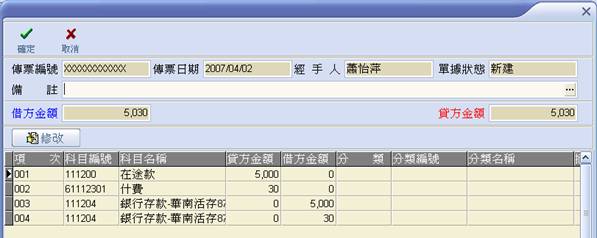
8. 單據狀態由【已核】自動改為【已轉出】,傳票自動轉入總帳會計/傳票維護。
9. 點選【轉入確認】,跳出對話框,詢問是否確定入帳,請點【Yes】。
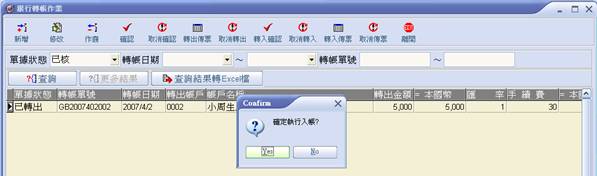
10. 輸入日期後點選確定。
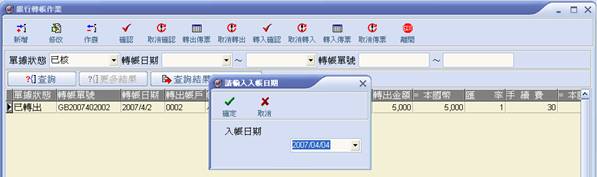
11. 單據狀態由【已轉出】自動改為【已轉入】。
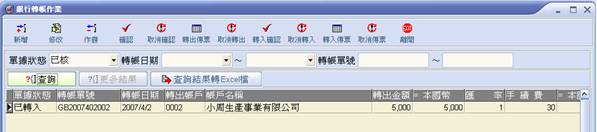
12. 點選【轉入傳票】,出現本筆轉入傳票內容。
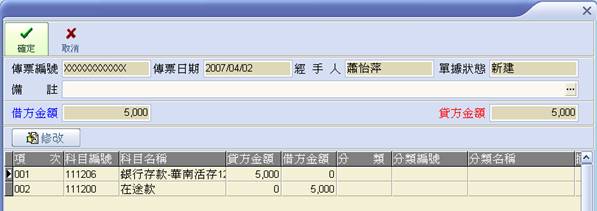
13. 確認無誤後,請選擇【確定】,傳票自動轉入總帳會計/傳票維護。
14. 單據狀態由【已轉入】自動改為【完成】。
15. 完成後,請選擇【離開】。
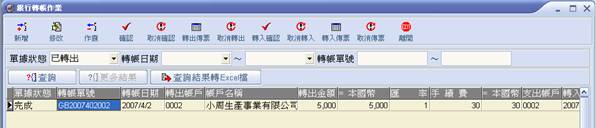
螢幕左方 (捲軸靠左)

螢幕右方 (捲軸靠右)